首先通过“另存为”或“信息面板”设置打开密码,利用Excel内置加密功能限制文件访问;其次可使用WinRAR或7-Zip等工具将文件打包为加密压缩包,增强安全性。
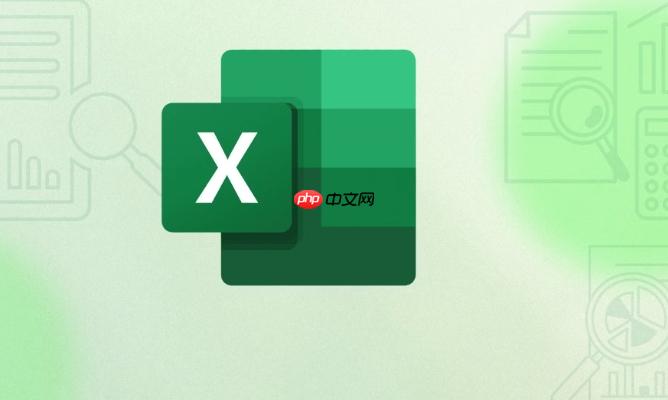
如果您希望保护Excel文件中的敏感数据,防止未经授权的用户查看内容,可以通过设置密码来限制文件的访问。只有输入正确密码的人才能打开该文件。
本文运行环境:Dell XPS 13,Windows 11
通过Excel内置的“另存为”加密功能,可以为文件设置打开时的密码验证机制,确保文件在未授权情况下无法被读取。
1、打开需要加密的Excel文件,点击顶部菜单栏的文件选项。
2、选择另存为,然后点击浏览以选择保存位置。
3、在弹出的“另存为”窗口中,点击左下角的工具按钮,选择常规选项。
4、在“打开权限密码”输入框中键入您想要设置的密码,确认后再次输入以完成验证。
5、点击确定并保存文件,此后每次打开该文件都需输入密码。
利用Excel的信息安全设置面板,可以直接配置文档的加密方式,操作路径更为直观。
1、打开目标Excel文件,进入顶部菜单的文件菜单。
2、点击左侧的信息选项卡,然后选择保护工作簿。
3、从下拉菜单中选择用密码进行加密。
4、在弹出的输入框中设置密码,注意此密码用于打开文件而非修改权限。
5、输入完成后点击确定,并重新保存文件使设置生效。
将Excel文件打包成加密压缩包,通过外部工具实现打开前的身份验证,适用于不依赖Office原生加密的场景。
1、右键点击Excel文件,选择添加到压缩文件或类似选项(需安装如WinRAR或7-Zip)。
2、在压缩设置界面中找到设置密码或“加密”选项。
3、输入并确认密码,确保勾选加密文件名以增强安全性(如支持)。
4、完成压缩后,原始Excel文件应妥善保管或删除,仅保留加密压缩包。
5、用户需先解压文件才能使用Excel打开,解压过程必须输入正确密码。
以上就是Excel怎么设置打开文件时需要输入密码_Excel打开文件输入密码设置方法的详细内容,更多请关注php中文网其它相关文章!

每个人都需要一台速度更快、更稳定的 PC。随着时间的推移,垃圾文件、旧注册表数据和不必要的后台进程会占用资源并降低性能。幸运的是,许多工具可以让 Windows 保持平稳运行。

Copyright 2014-2025 https://www.php.cn/ All Rights Reserved | php.cn | 湘ICP备2023035733号